كيفية إضافة صورة خلفية لتقويم جوجل

قامت Google بإزالة ميزة الميزات الاختبارية لإضافة صور خلفية إلى تقويم Google ، ولكن لا يزال هناك بعض الحيل الإبداعية التي يمكنك استخدامها لإضافة صورة خلفية إلى تقويم Google.
لسنوات ، كانت عملية إضافة صورة خلفية إلى تقويم Google سهلة للغاية. عرضت جوجل ميزة داخل أ مختبرات منطقة داخل إعدادات تقويم Google.
قامت Google منذ ذلك الحين بإزالة هذه الميزة ، ولكن لا يزال هناك بعض الحيل الإبداعية التي يمكنك استخدامها لإضافة صورة خلفية إلى تقويم Google.
ملحق خلفية مخصص التقويم
تتمثل إحدى طرق التغلب على افتقار Google إلى ميزة خلفية تقويم Google في استخدام امتداد Chrome (إذا كنت تستخدم Chrome).
واحد من هؤلاء يسمى على نحو مناسب خلفيات التقويم مخصص. بمجرد التثبيت ، حدد الرمز في الجزء العلوي الأيمن من Chrome وحدد خيارات.
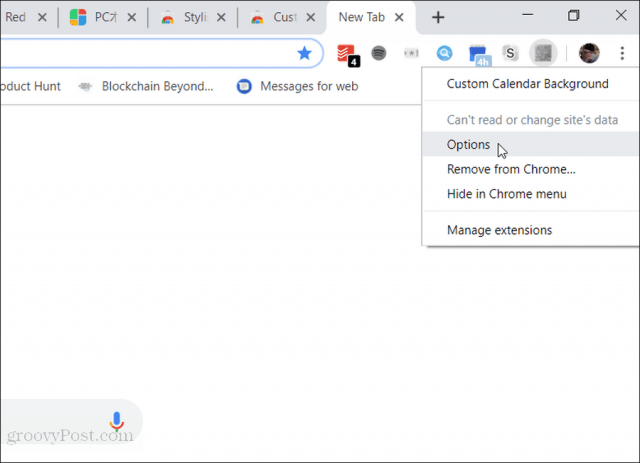
الإعدادات بسيطة. يمكنك إما أن تستخدم الامتداد صورة واحدة دائمة كخلفية أو يمكنك إعدادها لاستخدام صورة مختلفة كل شهر.
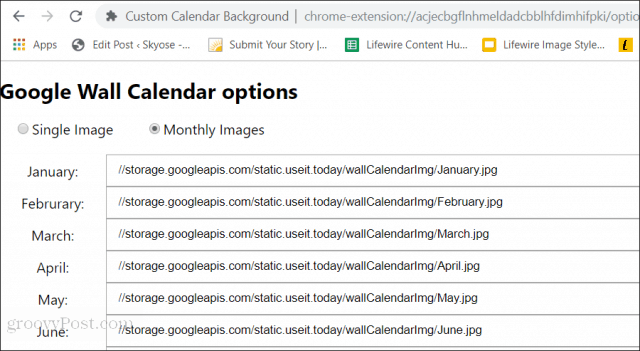
الآن ، عند تسجيل الدخول إلى حساب تقويم Google الخاص بك ، سترى خلفية الصورة وراء التقويم الخاص بك.
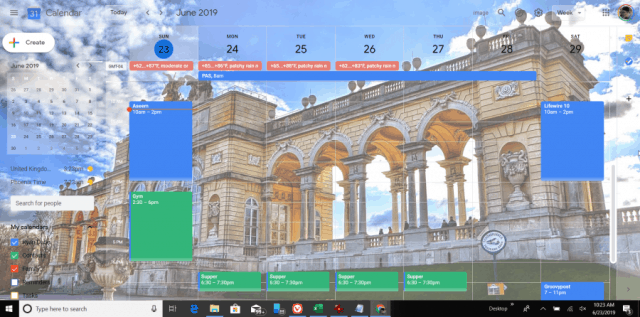
كما ترون ، قد تكون صورة مشغول جداتفاصيل التقويم أكثر صعوبة في رؤيتها. لذا ، من الجيد اختيار صور الخلفية بعناية. أفضل الصور هي مشاهد طبيعية ذات كائنات كبيرة بلون مشابه.
G-calize تمديد كروم
ملحق G-calize Chrome له فريد من نوعهنهج لتخصيص خلفية تقويم Google. باستخدام هذا الامتداد ، يمكنك تغيير تخصيص لون الخلفية والخط للأيام الفردية من الأسبوع.
بمجرد التثبيت ، يمكنك إعداد الخيارات عن طريق النقر بزر الماوس الأيمن فوق الرمز وتحديده خيارات.
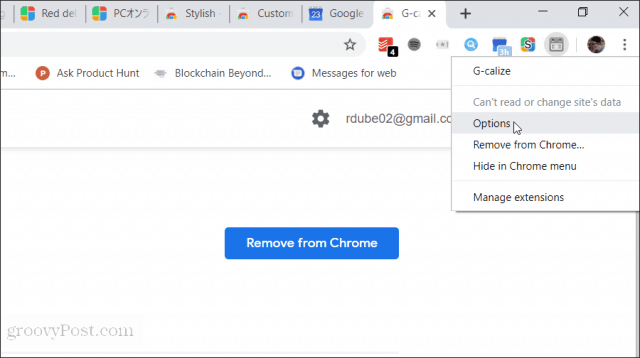
في هذه الخيارات ، يمكنك تخصيص تعيين لون الخط ولون الخلفية للأيام الفردية من الأسبوع. يمكنك أيضا تخصيص نفسه لقضاء العطلات.
بمجرد الانتهاء من تغيير إعدادات الألوان ، ما عليك سوى التمرير إلى الأسفل وتحديده حفظ.
الآن ، تفضل بزيارة صفحة تقويم Google مرة أخرى وستلاحظ الفرق.
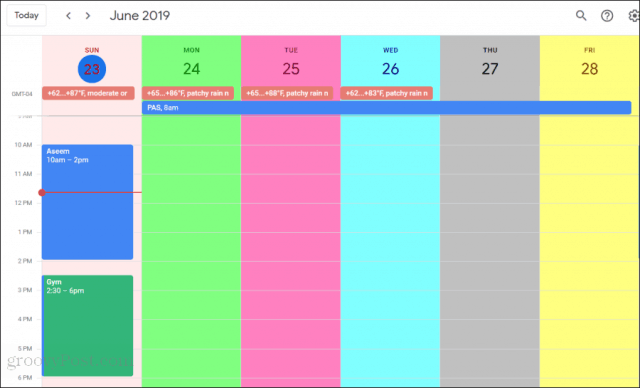
الشيء الجميل في هذا النهج للتخصيصخلفية تقويم Google هي أنه يغير الخلفية الافتراضية البيضاء الصارخة لتقويم Google إلى خلفية ملونة. يوفر هذا تمييزًا أكبر بين كل يوم من أيام الأسبوع وهو أسهل بكثير على العينين.
بمرور الوقت ، سوف تعتاد على ذلكيمثل اللون اليوم الذي لن تضطر فيه إلى التمرير لأعلى إلى أعلى التقويم لرؤية الرأس حتى تعرف أي يوم من الأسبوع تقوم بإضافة حدث إليه.
أنيق - تخصيص موقع المواضيع
إضافة رائعة أخرى لتخصيص خلفيات تقويم Google هي الإضافة الأنيقة. يتيح لك هذا الامتداد تطبيق مجموعة كبيرة ومتنوعة من الأنماط على أي موقع ويب ، وليس فقط تقويم Google.
بمجرد تثبيت Stylish ، ما عليك سوى النقر بزر الماوس الأيمن على أيقونة Stylish للاطلاع على قائمة بالسمات المتاحة لتقويم Google.
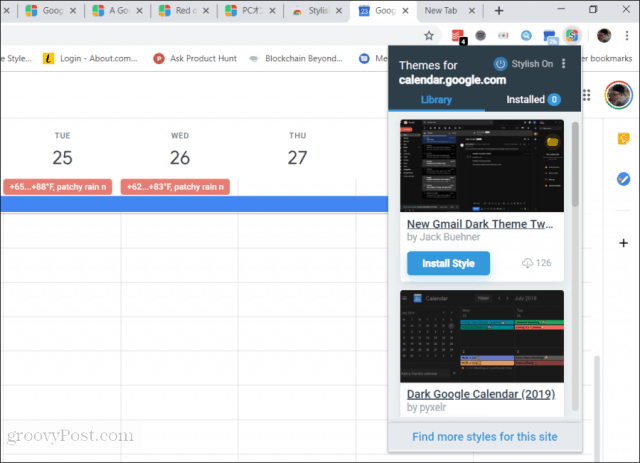
اختيار تثبيت ستايل لأي من هذه ستحول تقويم Google باستخدام هذا الموضوع.
إذا كنت تحب سمات الخلفية المظلمة ، فإن Stylish لديه مجموعة رائعة وكبيرة من الأشياء التي يمكنك الاختيار من بينها.
يستغرق تثبيت نمط ما بضع ثوانٍ فقط بعد تحديد الزر "تثبيت النمط".
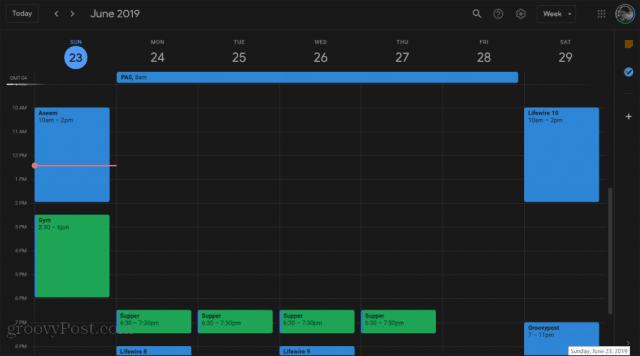
إذا لم تكن راضيًا عن التحديد المدرج ، فما عليك سوى الاختيار البحث عن المزيد من الأساليب لهذا الموقع. سيؤدي هذا إلى فتح صفحة الويب حيث يمكنك استعراض مكتبة السمات بأكملها المستضافة على Stylish والتي تم إنشاؤها خصيصًا لتطبيقات الويب من Google.
فيما يلي بعض أروع سمات تقويم Google المتاحة في مكتبة Stylish.
HJ's Google Calendar 2018
يترك هذا المظهر حدود تقويم Google بخلفية بيضاء ولكنه يغير خلفية منطقة التقويم إلى سمة خلفية مظلمة رائعة جدًا.
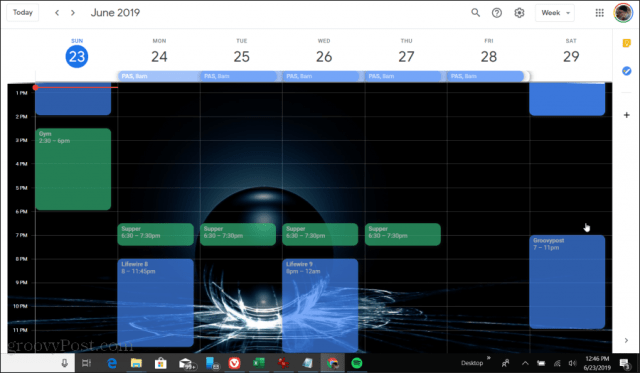
إذا كنت لا ترغب في الجمع بين الحد الأبيض مع تقويم مظلم ، يمكنك أيضًا تبديله إلى حدود داكنة مع تقويم أبيض عن طريق تمكين سمة Stylish dark غامقة.
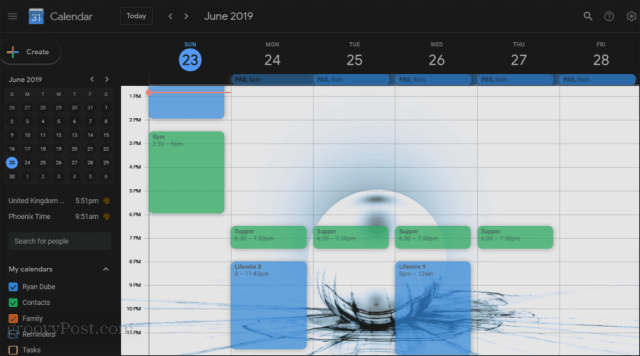
GoogleCalendar Darkly
إذا كانت خطوط الشبكة شبه المرئية وصعوبة رؤية شريط التمرير لتقويم Google الافتراضي تزعجك ، فستحتاج بالتأكيد إلى تثبيت سمة GoogleCalendar Darkly.
تجعل هذه السمة الداكنة خطوط شبكة التقويم منبثقة ، وتحول شريط التمرير إلى شريط برتقالي لا يمكنك تفويته.
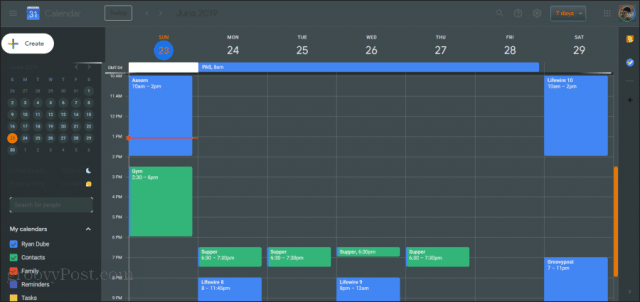
تجعل الحدود الداكنة ومنطقة التقويم الأفتح هذا مظهرًا أنيقًا للتقويم يسهل على العينين حتى عندما تنظر إليه في غرفة مظلمة.
خلفيات أشهر الديناميكية
إذا كنت من محبي خلفية الجوالالرسوم التوضيحية التي تراها عند استخدام تقويم Google على هاتفك الجوّال ، يمكنك استخدام هذا المظهر للالتفاف على تقويم Google على الويب في نفس الرسم التوضيحي للشهر الحالي.
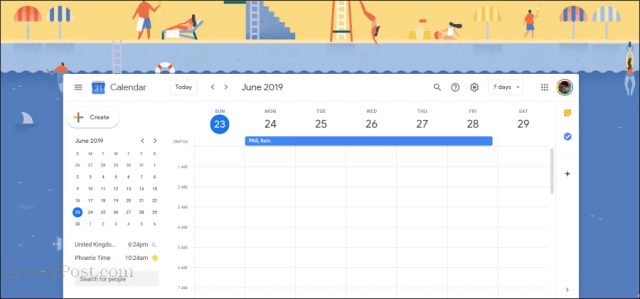
سيتم تحديث هذا الرسم التوضيحي تلقائيًا من شهر لآخر.
ضع في اعتبارك أن الرسم التوضيحي نفسهيتم استضافته على GitHub ، وبالتالي فإن وظيفة هذا التقويم تعتمد إلى حد كبير على وجود حساب GitHub للشخص الذي أنشأ هذا المظهر. لذلك إذا حدث أي انقطاع ، فقد يكون ذلك سببًا واحدًا.
في الوقت الحالي ، يعمل بشكل رائع وهو مجاني لك للاستمتاع به!
تغيير خلفية تقويم Google
كما ترون ، على الرغم من أن جوجل حاولتقم بتعطيل ميزة الميزة الاختبارية حتى لا يمكنك تغيير صورة خلفية التقويم ، ولا يزال بإمكانك القيام بذلك باستخدام القليل من الإبداع ، طالما أنك تستخدم متصفح Chrome.
إذا كنت تستخدم أي متصفح آخر ، فقد تكون في الخارجالحظ. ومع ذلك ، قد تكون قادرًا على البحث عن أي من الإضافات المذكورة أعلاه والتي قد تم نقلها للمتصفح المحدد الذي تستخدمه.










اترك تعليقا